AOMEI Partition Assistant puede clonar el disco del sistema GPT a un nuevo SSD sin reinstalar el sistema operativo y las aplicaciones debido a su nueva función: Migrar SO a SSD.
MBR y GPT son dos estilos de partición diferentes, MBR se inicia con BIOS, mientras que GPT se inicia con UEFI. Se utilizan para almacenar varios datos en el disco duro, incluido el sistema operativo Windows. Cuando se inicializa un nuevo disco, se debe seleccionar uno de los estilos de partición. El disco inicializado se llama disco MBR o disco GPT.
De acuerdo con la tendencia general actual, usar un disco GPT es una mejor opción que MBR. Porque el disco GPT tiene ventajas en tamaño de partición, número de particiones. Como nuevo estilo de partición, GPT ha reemplazado gradualmente a MBR.
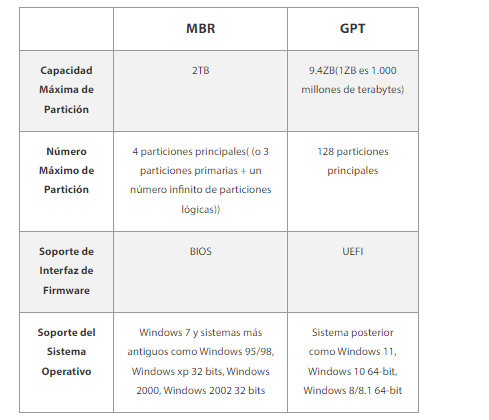
SSD es la abreviatura de Solid State Disk. En comparación con el HDD, el SSD es mejor en los factores de la velocidad, el ruido, el factor de forma, la solidez y la fragmentación (técnicamente parte de la velocidad). Por eso, si no le importa el precio y la capacidad de SSD, puede considerar actualizar a SSD.

Windows no tiene una herramienta de clonación integrada, por lo que debemos recurrir a un software de terceros. Le recomiendo AOMEI Partition Assistant Professional, que es una potente clonación que puede ayudar a los usuarios a clonar GPT en discos MBR/GPT sin pérdida de datos. Proporciona dos métodos de clonación: clonar disco rápidamente y clonar sector por sector. El primero le permite clonar un disco GPT en un SSD más pequeño, y el segundo le permite clonar todo el disco original.
Además, si solo desea transferir el sistema operativo Windows a la SSD, la función "Migrar SO a SSD o HDD" puede ayudarle a migrar el sistema y los datos relacionados con el sistema a la SSD y mantener otros datos en el disco de origen.
1. Asegúrese de que su SSD se haya inicializado; de lo contrario, la computadora no reconocerá el SSD.
2. Si su PC solo tiene una ranura para disco duro, es posible que deba conectar el SSD a la PC a través de un cable SATA a USB; si su PC admite varios discos duros, puede instalar directamente el SSD en la PC.
También puede descargar su versión demo para probarlo al principio.
Paso 1. Después de descargar AOMEI Partition Assistant Pro, ábralo. Haga clic en "Clonar" y seleccione "Clonar disco".
Paso 2. Elija "Clonar disco rápidamente" y haga clic en "Siguiente".
Paso 3. Seleccione el SSD de destino y haga clic en "Siguiente". Puede marcar la opción "Optimizar el rendimiento para SSD" para mejorar su rendimiento.
Paso 4. Aquí, puede elegir la opción "Ajustar particiones a todo el disco" o "Editar particiones en este disco" para ajustar el tamaño de la partición en la unidad SSD. Dado que el disco de destino es más pequeño que el disco de origen, la opción "Clonar sin redimensionar particiones" no está disponible.
Paso 5. Aparecerá una nota de arranque. Léalo atentamente si lo necesita y haga clic en "Finalizar".
Paso 6. Haga clic en "Aplicar" y "Proceder" para confirmar la operación pendiente.
Una vez que se completa este proceso, puede reiniciar su computadora, ingresar UEFI para cambiar el orden de arranque y usar el SSD clonado como el primer dispositivo de inicio, para que pueda iniciar la computadora desde el SSD con éxito. Si su SSD tiene un estilo de partición MBR, debe cambiar el BIOS a UEFI antes de que se inicie el SSD.
Con solo unos sencillos pasos, puede clonar el disco del sistema GPT a SSD con éxito con la ayuda de AOMEI Partition Assistant Professional Edition, este es su poder mágico. Además, AOMEI Partition Assistant tiene otras funciones poderosas como convertir el disco de datos entre los estilos MBR y GPT, Windows To Go Creator, crear medios de arranque, reconstruir MBR, ect.
Puede visitar la web de su oficina para conocer más funciones avanzadas.